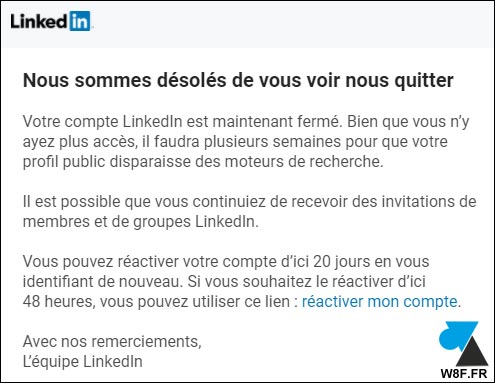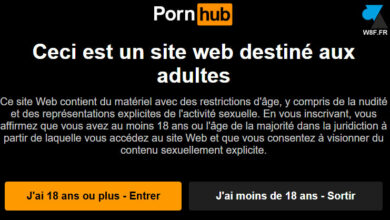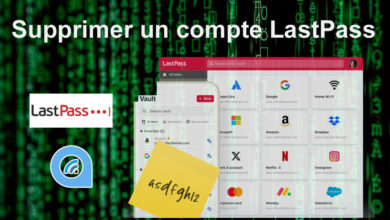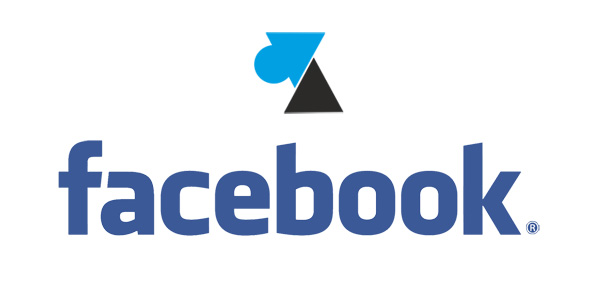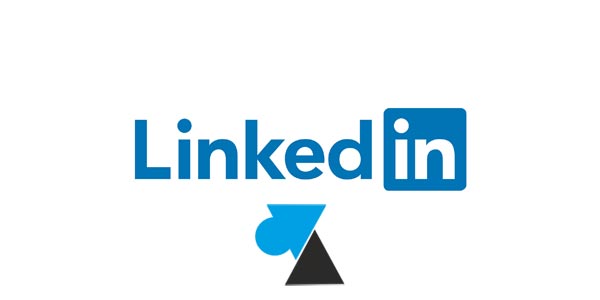
LinkedIn, le réseau social des professionnels peut vous insupporter par la quantité de mails reçus, les incessantes demandes de mise en relation ou simplement pour cesser d’être en veille pour une recherche d’emploi. Créer son CV sur Linkedin était devenu quasi obligatoire pour exister sur le marché du travail, pour peu que l’on soit dans le marketing, la communication, le commerce ou l’informatique. Mais voilà, c’en est trop et vous souhaitez effacer votre compte Linked in. Différentes options sont proposées par le site pour vous retenir mais ce tutoriel explique réellement comment supprimer un compte Linkedin. Après cela, les informations retenus sur votre vie privée et professionnelle seront totalement effacées du site.
Compte Linkedin gratuit ou payant, la procédure est la même pour fermer son espace privé. Cela mettra fin aux relations sur le réseau (les amis), les messages privés échangés seront supprimés, l’appartenance à des groupes sera annulée et le profil (CV) public disparaitra après quelques temps. Cette dernière opération dépend également des moteurs de recherche qui ne prennent pas en compte en temps réel la fermeture d’un compte Linkedin. C’est cependant la bonne méthode pour disparaitre du réseau social professionnel et pour ne plus que votre profil LikedIn figure dans les résultats de Google, Bing, Yahoo quand vous cherchez votre « prénom nom » sur un moteur de recherche.
Le même tutoriel existe pour supprimer un profil Viadeo, le concurrent de Linkedin.
Effacer son compte LinkedIn
1. Sur ordinateur, aller sur le site https://www.linkedin.com et s’identifier avec son compte.
2. Dans le menu du haut, cliquer sur la photo de profil avec le texte « Vous » et choisir « Préférences et confidentialité » :
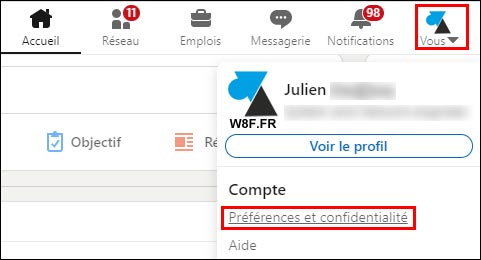
3. Dans le menu de gauche, cliquer sur « Informations de profil » du groupe Préférences du compte :
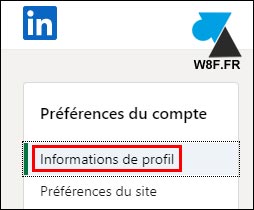
On peut aussi aller directement sur cette page.
4. Descendre tout en bas de la liste pour cliquer sur « Fermer le compte » :

5. On peut (ou non) indiquer la raison pour laquelle on souhaite fermer le compte Linkedin, cliquer sur Suivant :
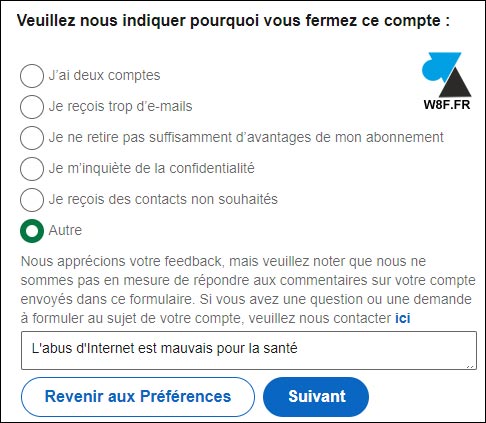
6. Saisir le mot de passe du compte LinkedIn pour confirmer l’identité, cocher « Désinscrivez-moi des communications » pour éviter de continuer à recevoir des mails et cliquer sur « Fermer le compte » :
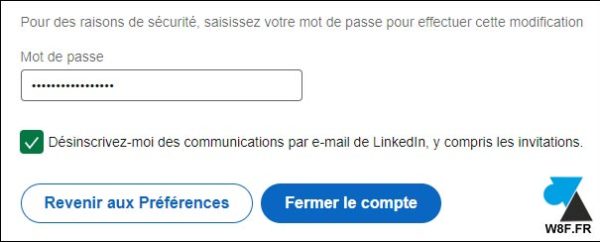
7. Un message confirme que le compte est maintenant clos :

Nous avons fermé votre compte.
Votre compte LinkedIn est maintenant fermé. Bien que vous n’y ayez plus accès, il faudra plusieurs semaines pour que votre profil public disparaisse des moteurs de recherche.
8. Un e-mail est également envoyé pour dire que LinkedIn est triste de perdre un membre :